Slik legger du til Gmail på oppgavelinjen på Windows (HURTIGGUIDE)

Slik legger du til Gmail på oppgavelinjen i Windows 10/11 ved hjelp av Chrome eller Microsoft Edge. Få en rask og enkel veiledning her.
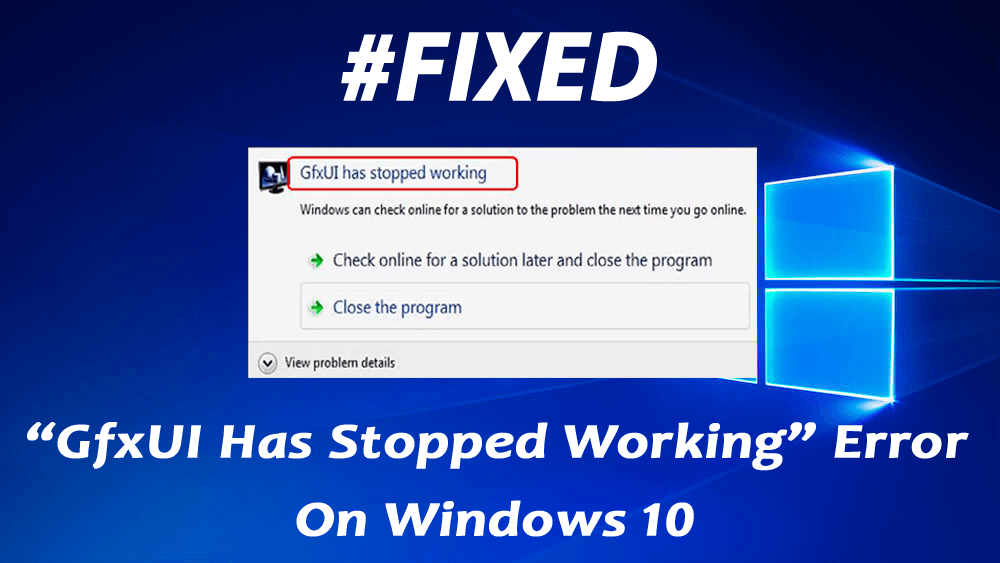
Sammendrag: Hvis du får feilmeldingen GfxUI har sluttet å fungere på Windows 10 PC/bærbar PC , vil denne artikkelen være veldig nyttig for deg. I artikkelen hans skal jeg dele noen nyttige triks for å fikse dette problemet. Så fortsett å lese den til slutten.
Feilen " GfxUI har sluttet å virke " på Windows-datamaskinen er relatert til Gfxui.exe. Dette er en Intels legitime fil som inneholder Intel Graphics Properties-komponenten.
Så denne feilen kan være et problem med Intel-grafikkkortdriveren, eller det kan være andre problemer på systemet ditt. Uansett hva årsaken er, vil du i denne artikkelen få løsningene for å fikse denne feilen.
Men før du hopper rett til rettelsene, må du først vite om GfxUI og årsakene til å få denne feilen på PC-en din.
Hva er GfxUI?
Den kjørbare filen GfxUI.exe er en komponent av Intel Onboard High Definition Video av Intel Corporation . GfxUI er en driverfil som kontrollerer det grafiske brukergrensesnittet (GUI) til Windows for Intel Onboard High Definition-grafikkadapter.
GfxUI er ikke en komponent av Windows, men en del av Intel Graphics Properties. Det spiller en stor rolle i grafikkegenskapene til Intel. GfxUI er en viktig fil, og dens hovedfunksjon er å kontrollere grafikkadapterdriveren.
Problemet med krasj i GfxUI kan være et alvorlig problem for systemet ditt og bør fikses så snart som mulig.
Når GfxUI blir krasjet, viser det deg en feilmelding GfxUI har sluttet å fungere . Men når denne feilmeldingen vises på dataskjermen, gir den vanligvis ikke mye informasjon om feilen.
Årsaker til at GfxUI slutter å fungere feil
Det er noen få grunner til at GfxUI slutter å fungere . Å vite årsakene til at denne feilmeldingen til GfxUI sluttet å virke, vil hjelpe deg å fikse problemet uten å kaste bort tiden din.
Her er årsakene til denne feilen -
Nå vet du årsakene til GfxUI-feilmeldingen på Windows 10- datamaskinen. Så la oss gå og prøve de gitte løsningene for å fikse GfxUI.exe-feilen som ikke fungerer på Windows 10 PC .
Hvordan kan du fikse GfxUI har sluttet å fungere feil?
Innholdsfortegnelse
Løsning 1: Slå på Microsoft .NET Framework 3.5
Slå på Microsoft .NET Framework 3.5 for å eliminere feilen GfxUI sluttet å virke på Windows 10-datamaskinen. For å gjøre det, følg ganske enkelt trinnene nedenfor:
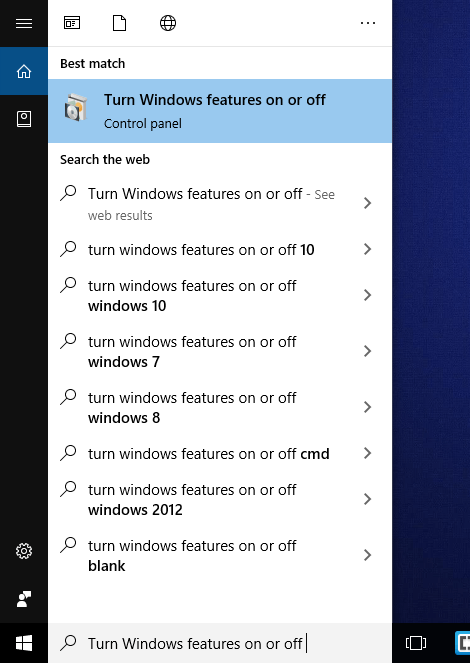
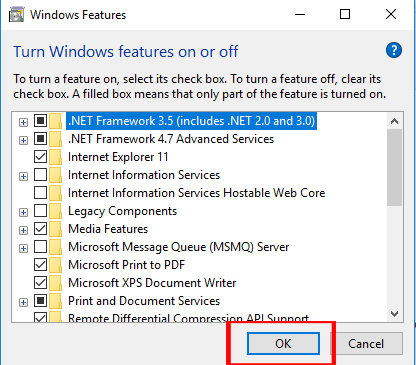
Etter å ha startet datamaskinen på nytt, kontroller om GfxUI.exe-feilen er rettet eller ikke. Hvis feilen vedvarer, må du installere Microsoft .NET Framework 3.5 på nytt.
Løsning 2: Installer .NET Framework på nytt og Microsoft Visual C++ Redistributable
Ødelagt installasjon av Microsoft .NET Framework og Microsoft Visual C++ kan føre til at GfxUI.exe har sluttet å fungere feil på Windows 10-systemet . Du kan løse dette problemet ved å installere komponentene i Microsoft Visual C++ og .NET Framework på nytt.
Følg instruksjonene for å avinstallere og installere komponentene på nytt:
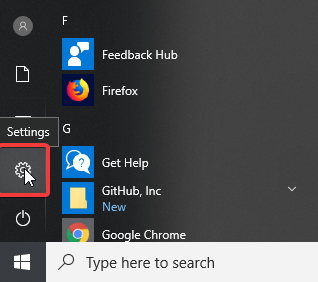
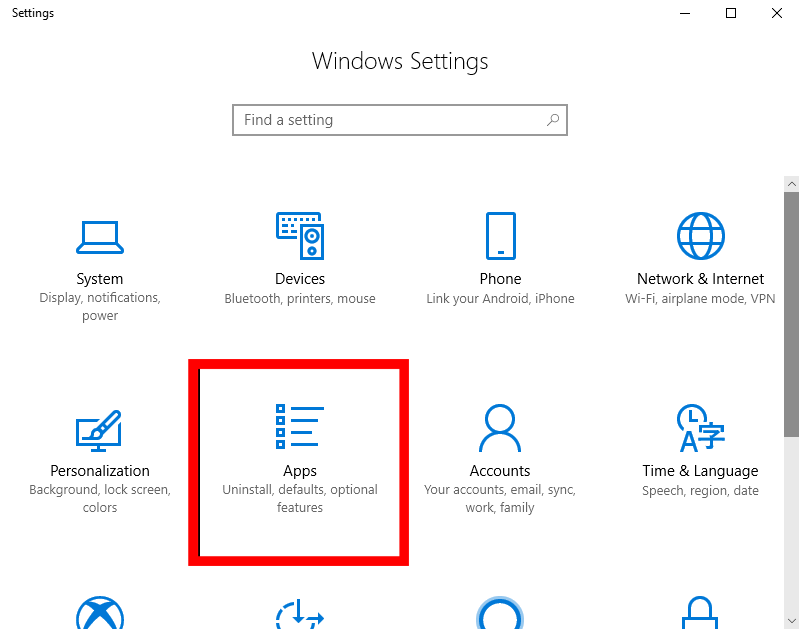

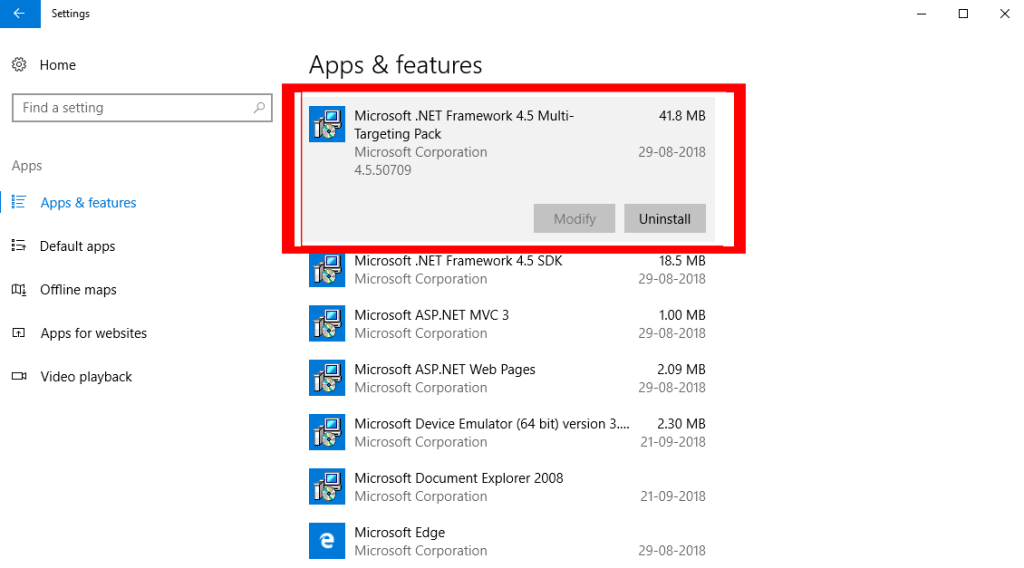
Løsning 3: Oppdater Intel grafikkortdriver
En utdatert driver er en gyldig grunn til at GfxUI.exe ikke fungerer feil . Oppdatering av Intel grafikkortstasjoner er den beste måten å fikse GfxUI-feil på Windows 10-datamaskiner .
Grafikkkortdriveren er viktig for systemet siden den fungerer som et kommunikasjonsmedium mellom datamaskiner og grafikk. Det er ekstremt viktig å holde driverne oppdatert for å unngå driverproblemer på datamaskiner .
Følg metodene angitt nedenfor for å oppdatere driveren:

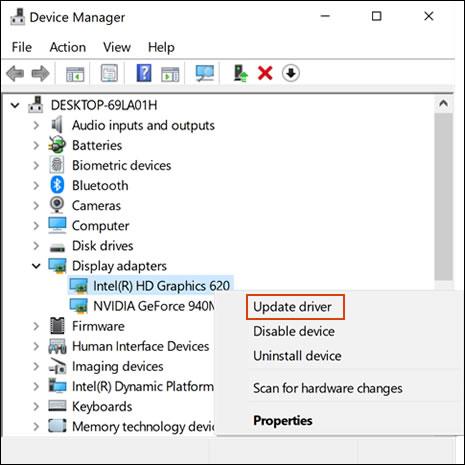
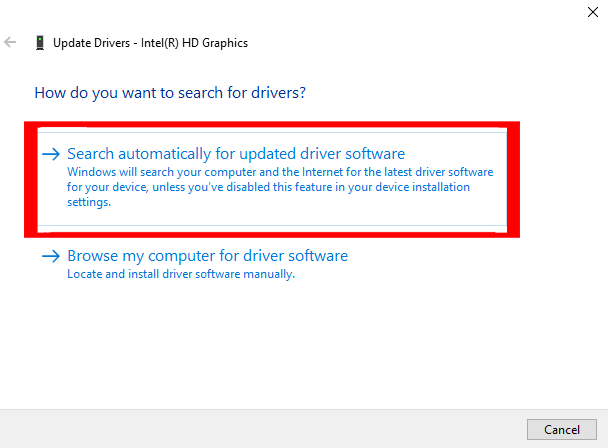
Hvis du ikke ønsker å implementere denne manuelle metoden, kan du prøve ut en enda enklere løsning.
Prøv Driver Easy for å oppdatere driveren enkelt. Dette verktøyet skanner datamaskinen din og oppdaterer hele systemdriverne, skjermkortdriverne automatisk.
Få driveren enkelt å oppdatere driverne automatisk
Løsning 4: Installer Intel grafikkortdriver på nytt
Hvis oppdatering av grafikkdriveren ikke hjalp deg med å fikse GfxUI har sluttet å fungere feil på Windows 10 PC/bærbar datamaskin , utfør en ren installasjon av Intel-grafikkortdriveren.
For å gjøre det, følg disse trinnene:
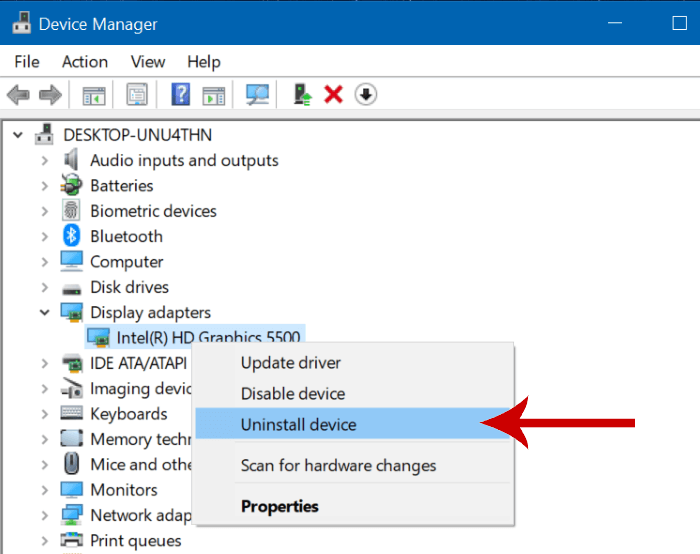
Når du har installert Intel Graphics-kortdriveren, sjekk om du støter på GfxUI.exe-feilen på Windows 10-datamaskinen .
Løsning 5: Avinstaller LogMeIn fra datamaskinen
Hvis du har LogMeIn installert på datamaskinen din, kan det oppstå feilmeldingen GfxUI har sluttet å virke på datamaskinen din . Det er et eksternt skrivebordsverktøy som brukes til å koble til en annen datamaskin eksternt.
For å fikse GfxUI -feil må du avinstallere dette verktøyet fra datamaskinen. Følg disse metodene for å avinstallere LogMeIn:
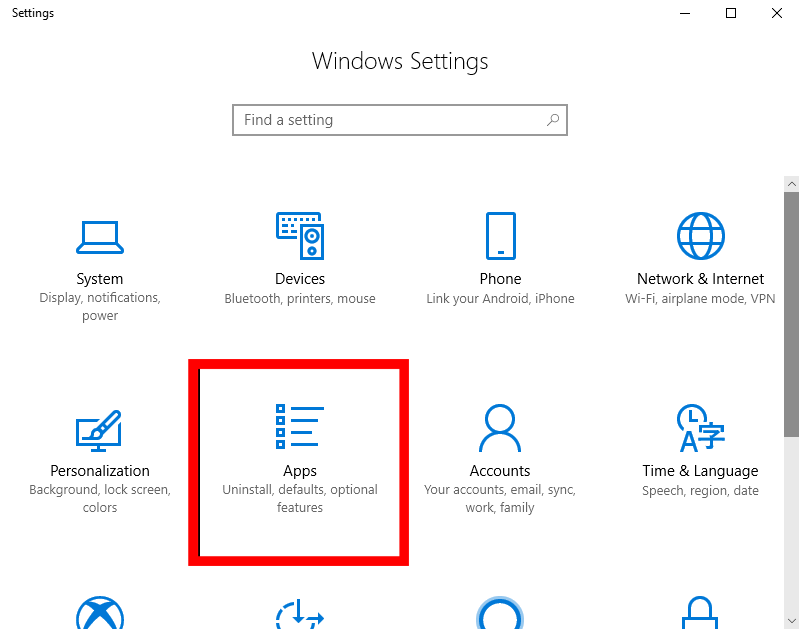
Etter å ha avinstallert LogMeIn, start datamaskinen på nytt og sjekk om GfxUI-feilen ble løst eller ikke.
Noen ganger fjerner det ikke helt å avinstallere programmene manuelt fra datamaskinen, og noen av registeroppføringene eller søppelfiler blir igjen på systemet. Og dette skaper problemer mens du installerer programmene på nytt.
Så jeg vil foreslå at du bruker et tredjeparts avinstalleringsverktøy , da det vil hjelpe deg med å fjerne programmene eller verktøyene helt fra systemet ditt.
Få Revo Uninstaller for å fjerne programmet helt fra systemet ditt
Enkel løsning for å fikse "GfxUI har sluttet å fungere"-feil på Windows 10
Hvis løsningene ovenfor ikke hjalp deg med å fikse GfxUI-feilen som ikke fungerer , kan du bruke den enkle løsningen. Prøv PC-reparasjonsverktøyet for å fikse GfxUI.exe-feil på Windows 10-datamaskinen .
Det er et svært avansert verktøy med mange funksjoner. Dette verktøyet reparerer PC-feil og problemer som DLL, BSOD, oppgradering, register, oppdatering, spillfeil , fikser ødelagte filer og mye mer.
Den optimerer også PC-en for å forbedre hastigheten og ytelsen til datamaskinen og holder den trygg og sikker.
Få PC-reparasjonsverktøy for å fikse GfxUI Fungerer ikke-feil
Konklusjon
Så på slutten av denne artikkelen er du nå klar over løsningene for å fikse GfxUI har sluttet å fungere på Windows-feil . For å løse dette problemet må du utføre alle handlingene som er nevnt i denne artikkelen.
Jeg har prøvd mitt beste for å hjelpe deg med effektive og enkle løsninger for å fikse GfxUI-feil på din Windows-PC . Jeg håper løsningene nevnt i denne artikkelen vil hjelpe deg å bli kvitt GfxUI.exe-feilen .
Syntes du denne artikkelen var nyttig og informativ? I så fall, del den gjerne med vennene dine eller kollegene dine og få flere lesere.
Slik legger du til Gmail på oppgavelinjen i Windows 10/11 ved hjelp av Chrome eller Microsoft Edge. Få en rask og enkel veiledning her.
Hvis App Store forsvant fra startskjermen på iPhone/iPad, ikke bekymre deg, det er en enkel løsning for å gjenopprette den.
Oppdag de beste ublokkerte spillnettstedene som ikke er blokkert av skoler for å forbedre underholdning og læring.
Mottar feilmelding om utskrift på Windows 10-systemet ditt, følg deretter rettelsene gitt i artikkelen og få skriveren din på rett spor...
Du kan enkelt besøke møtene dine igjen hvis du tar dem opp. Slik tar du opp og spiller av et Microsoft Teams-opptak for ditt neste møte.
Når du åpner en fil eller klikker på en kobling, vil Android-enheten velge en standardapp for å åpne den. Du kan tilbakestille standardappene dine på Android med denne veiledningen.
RETTET: Entitlement.diagnostics.office.com sertifikatfeil
Hvis du står overfor skriveren i feiltilstand på Windows 10 PC og ikke vet hvordan du skal håndtere det, følg disse løsningene for å fikse det.
Hvis du lurer på hvordan du sikkerhetskopierer Chromebooken din, har vi dekket deg. Finn ut mer om hva som sikkerhetskopieres automatisk og hva som ikke er her
Vil du fikse Xbox-appen vil ikke åpne i Windows 10, følg deretter rettelsene som Aktiver Xbox-appen fra tjenester, tilbakestill Xbox-appen, Tilbakestill Xbox-apppakken og andre..


![[100% løst] Hvordan fikser du Feilutskrift-melding på Windows 10? [100% løst] Hvordan fikser du Feilutskrift-melding på Windows 10?](https://img2.luckytemplates.com/resources1/images2/image-9322-0408150406327.png)



![FIKSET: Skriver i feiltilstand [HP, Canon, Epson, Zebra og Brother] FIKSET: Skriver i feiltilstand [HP, Canon, Epson, Zebra og Brother]](https://img2.luckytemplates.com/resources1/images2/image-1874-0408150757336.png)

![Slik fikser du Xbox-appen som ikke åpnes i Windows 10 [HURTIGVEILEDNING] Slik fikser du Xbox-appen som ikke åpnes i Windows 10 [HURTIGVEILEDNING]](https://img2.luckytemplates.com/resources1/images2/image-7896-0408150400865.png)